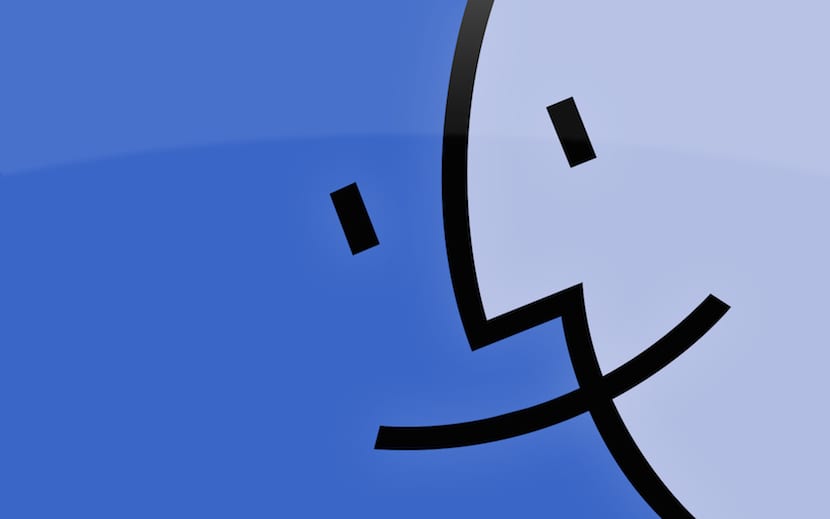
Στο OS X δεν σταματάμε να μαθαίνουμε νέα κόλπα και είμαστε σχεδόν σίγουροι ότι οι περισσότεροι από τους χρήστες που κάνουν χρήση του συστήματος δαγκωμένου μήλου δεν γνωρίζουν ότι η πάνω γραμμή εργαλείων του Το Finder μπορεί να τροποποιηθεί κατά βούληση.
Όταν εγκαθιστούμε το OS X, την επάνω γραμμή από το Finder έχει μια σειρά από κουμπιά, που βρίσκονται σε προκαθορισμένα μέρη ότι a priori δεν μπορεί να κινηθεί. Σε αυτό το άρθρο θα σας διδάξουμε πώς να μετακινήσετε αυτά τα κουμπιά και να προσθέσετε νέα αντικείμενα σε αυτό.
Όταν ανοίγουμε ένα παράθυρο Finder, μπορούμε να δούμε ότι το Η επάνω γραμμή εργαλείων έχει μια σειρά από κουμπιάμικρό. Στην περίπτωση της συνοδευτικής εικόνας που μπορούμε να δούμε, αυτές που έρχονται από προεπιλογή, οι οποίες είναι οι πρώτες τέσσερις που μας επιτρέπουν να αλλάζουμε μεταξύ των τρόπων προβολής των αρχείων, το πέμπτο είναι να προσθέσουμε ή να αφαιρέσουμε κριτήρια κατά την προβολή αρχείων, το επόμενο είναι το γρανάζι προτιμήσεων, το επόμενο είναι η κοινή χρήση και τέλος η προσθήκη ετικετών.
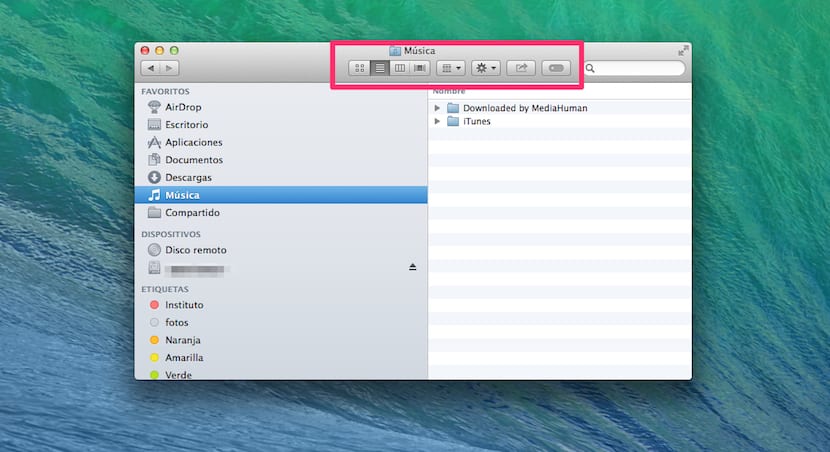
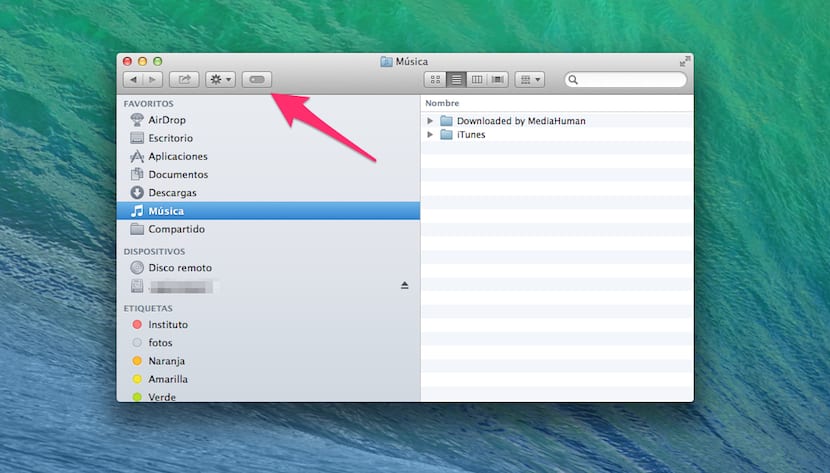
Ωστόσο, αυτά τα κουμπιά μπορούν να μετακινηθούν εκτός τόπου εάν θέλετε να αλλάξετε και να προσαρμόσετε το σύστημά σας. Μπορείτε ακόμη και να προσθέσετε νέα στοιχεία όπως μπορείτε να δείτε στο παρακάτω στιγμιότυπο οθόνης.
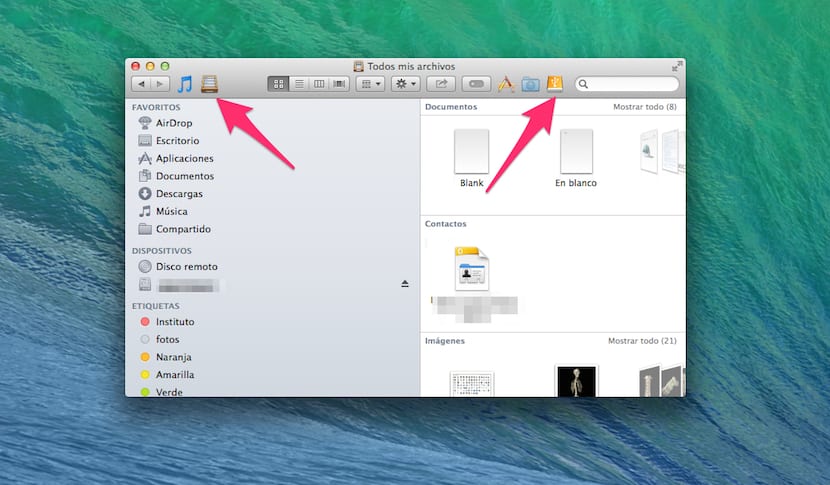
Τα βήματα που πρέπει να ακολουθήσετε για να μπορέσετε να τροποποιήσετε τη θέση των προεπιλεγμένων κουμπιών ή να προσθέσετε νέα είναι:
- Ανοίξτε ένα παράθυρο Finder.
- Κρατήστε πατημένο το πλήκτρο cmd και ενώ πατάτε, κάντε κλικ και σύρετε σε οποιοδήποτε από τα υπάρχοντα κουμπιά.
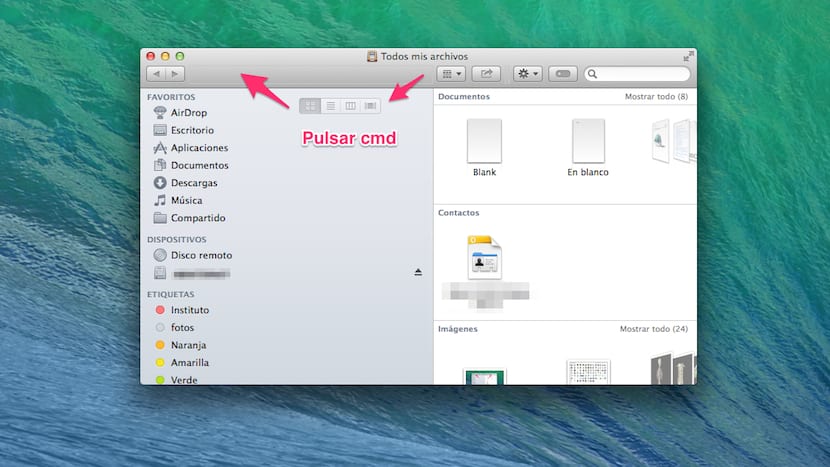
Μέχρι στιγμής, μπορεί να μην σας έχουμε πει κάτι σχετικό, επειδή αν ανοίξετε ένα παράθυρο Finder και κάνετε δεξί κλικ στη γραμμή, εμφανίζεται ένα αναπτυσσόμενο μενού στο οποίο μπορείτε να επιλέξετε Προσαρμογή γραμμής εργαλείων και εμφανίζεται ένα παράθυρο με κουμπιά που μπορείτε να μετακινήσετε κατά βούληση.
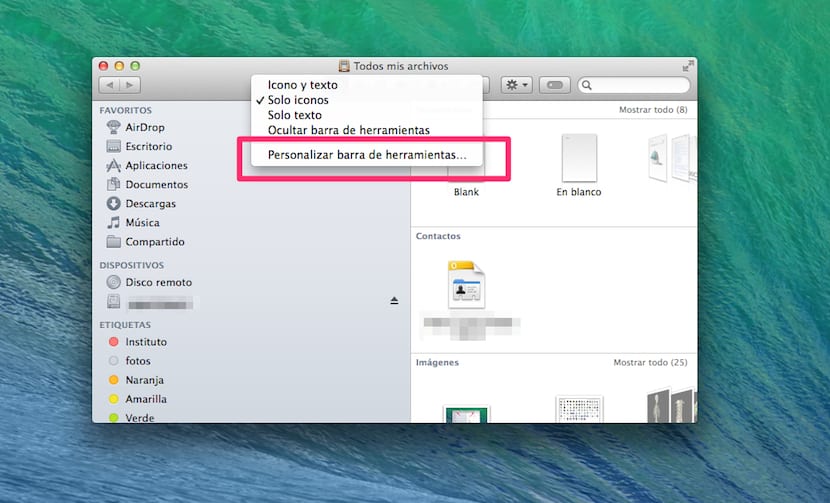
Ωστόσο, μπορεί να μην έχετε συμβεί ότι δεν μπορούμε να τοποθετήσουμε μόνο αυτά τα κουμπιά, αλλά μπορούμε να εντοπίσουμε οποιοδήποτε αντικείμενο θέλουμε, για το οποίο είναι αρκετό ας πατήσουμε το cmd και σύρετέ το στη γραμμή, είτε στη δεξιά είτε στην αριστερή πλευρά.
Λάβετε υπόψη ότι εάν θέλετε να αφαιρέσετε το κουμπί ή το εικονίδιο που έχετε τοποθετήσει, η διαδικασία θα ήταν η ίδια με την κατάργηση μιας εφαρμογής από το DockΤο μόνο που έχετε να κάνετε είναι να πατήσετε ξανά το cmd και να σύρετε αυτό το εικονίδιο από τη γραμμή. Θα δείτε ότι εξαφανίζεται σε ένα σύννεφο σκόνης.